Was ist XAMPP?
XAMPP ist eine kostenlose, open-source Entwicklungsumgebung, die es dir ermöglicht, Webprojekte lokal auf deinem Computer zu erstellen und zu testen. Der Name „XAMPP“ steht für die Kombination der folgenden Softwarepakete:
- X – Cross-Platform (Plattformübergreifend)
- A – Apache (Webserver)
- M – MySQL/MariaDB (Datenbank)
- P – PHP (Serverseitige Skriptsprache)
- P – Perl (Programmiersprache)
Diese Komponenten sind die Grundlage für die meisten modernen Webanwendungen. XAMPP bündelt diese Software in einem einzigen Paket, um dir die Einrichtung einer lokalen Webserver-Umgebung zu erleichtern.
Warum XAMPP verwenden?
XAMPP ist besonders nützlich für Entwickler, die Webanwendungen oder Websites lokal testen möchten, bevor sie sie auf einen Live-Server hochladen. Hier sind einige Vorteile der Nutzung von XAMPP:
- Einfache Installation: XAMPP bietet eine einfache und benutzerfreundliche Installationsroutine, die es dir ermöglicht, alle erforderlichen Komponenten auf einmal zu installieren.
- Kostengünstig: XAMPP ist kostenlos und open-source, was es zu einer attraktiven Option für Entwickler macht.
- Plattformübergreifend: Es ist für verschiedene Betriebssysteme wie Windows, macOS und Linux verfügbar, sodass du die Entwicklungsumgebung entsprechend deinem System wählen kannst.
- All-in-One-Lösung: Die Kombination von Apache, MySQL, PHP und Perl in einem Paket macht es einfach, eine vollständige Entwicklungsumgebung zu erstellen, ohne jede Komponente separat konfigurieren zu müssen.
Installation:
- Lade XAMPP von der offiziellen Website herunter: apachefriends.org.
Folge den Downloadanweisungen für dein Betriebssystem. - Suche dir dein Installationspaket z.B. für Windows – von https://sourceforge.net/projects/xampp/
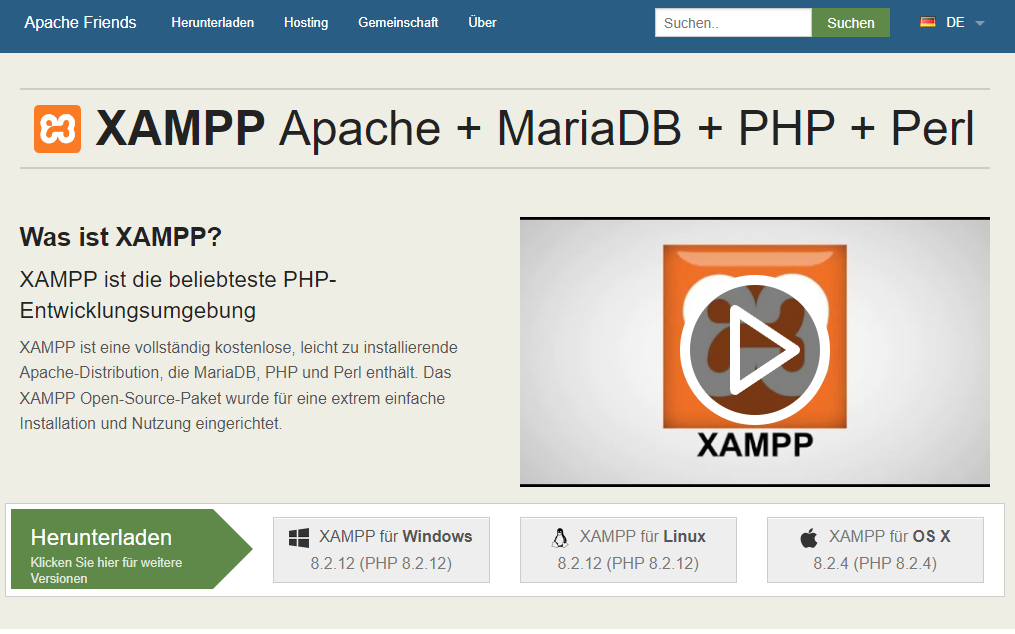
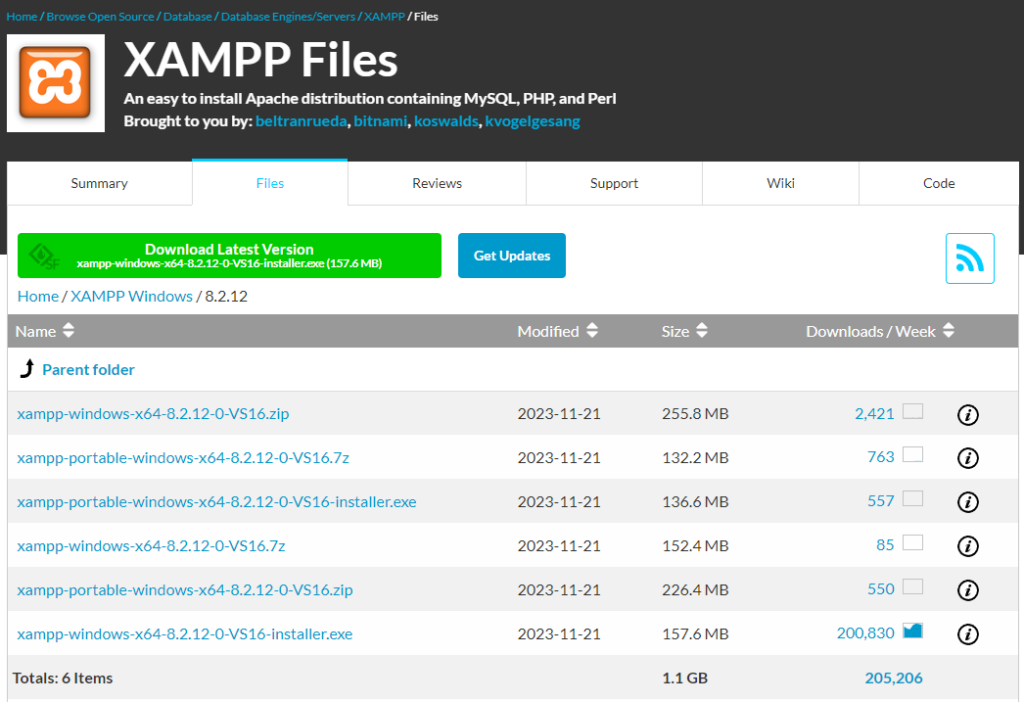
Es ist durchaus möglich, dass du von Windows aus der Firewall Meldungen bekommst. Die kannst du bestätigen.
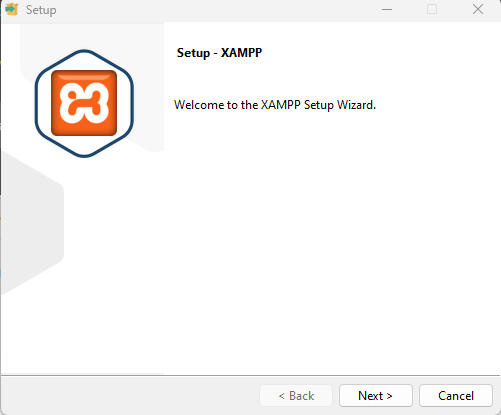
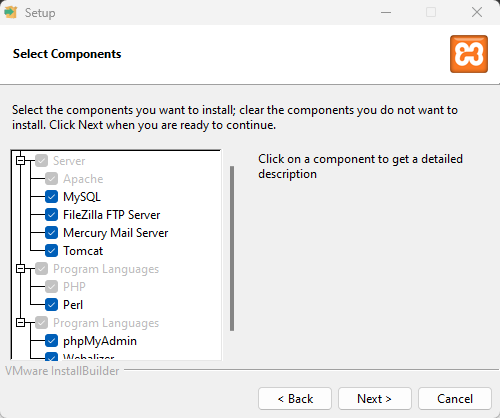
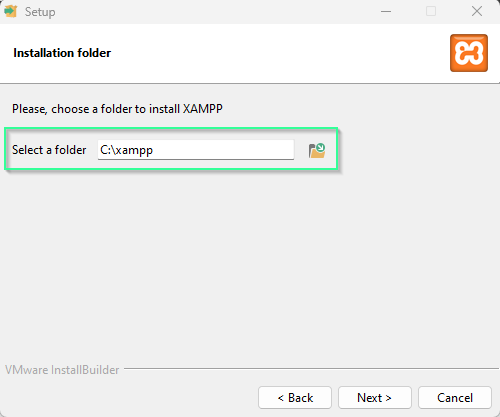
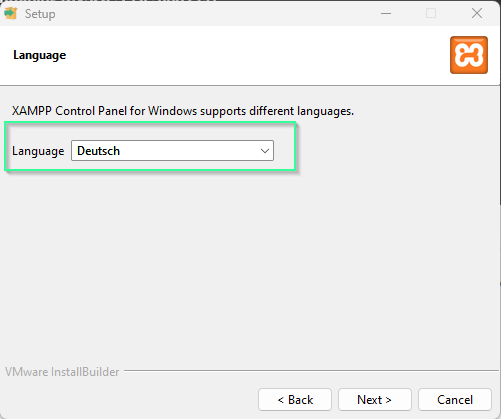
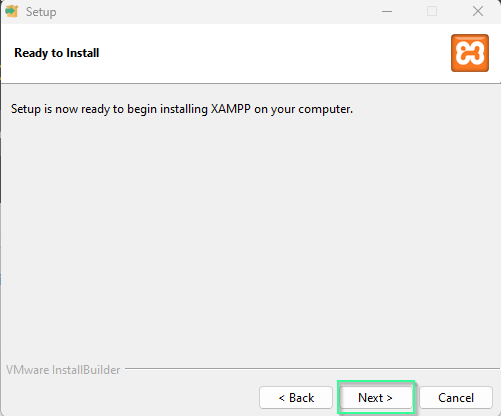
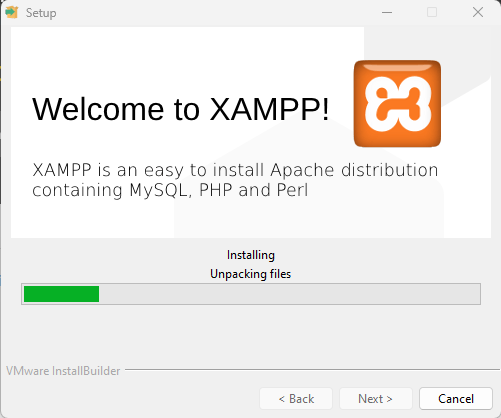
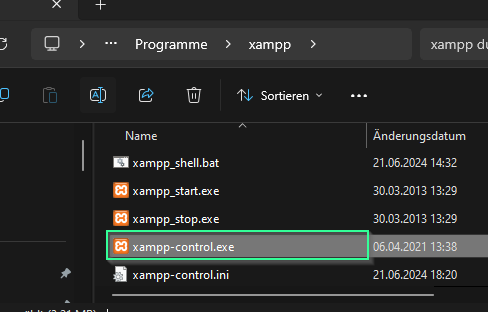
Nach Abschluss der Installation gehe bitte per Dateiexplorer zum Installationsverzeichnis und öffne dies.
Du findest die xampp-control.exe im Verzeichnis xampp.
Das startest du bitte.
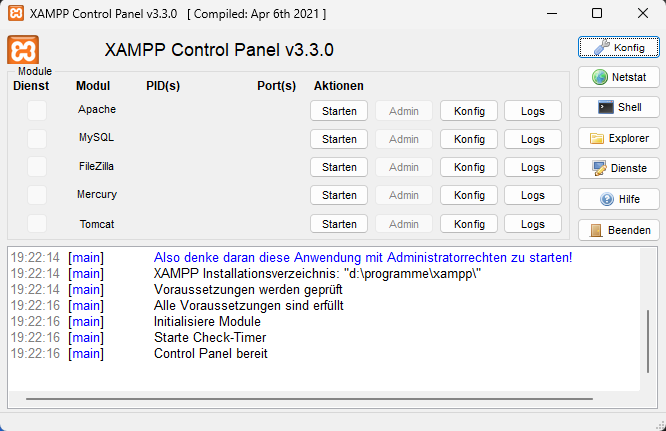
Links siehst du das XAMPP Control Panel nach dem Start. Wir benötigen die Module Apache und MySQL. Wenn du unter Aktionen nacheinander die Buttons „Starten“ betätigst, siehst du das Ergebnis rechts im Bild. Sollte hier eine Meldung kommen, dass Rechte fehlen, starte die Exe nochmals mit „Als Administrator ausführen“
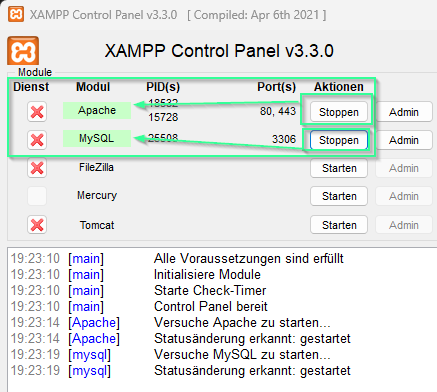
Um zu prüfen, ob deine Installation funktioniert, lasse die Module gestartet, wechsle in einen Browser deiner Wahl und gib in die Adresszeile „localhost“ ein. Hier erkläre ich dir genau, was der localhost ist.
Wenn alles geklappt hab, bekommst du das!
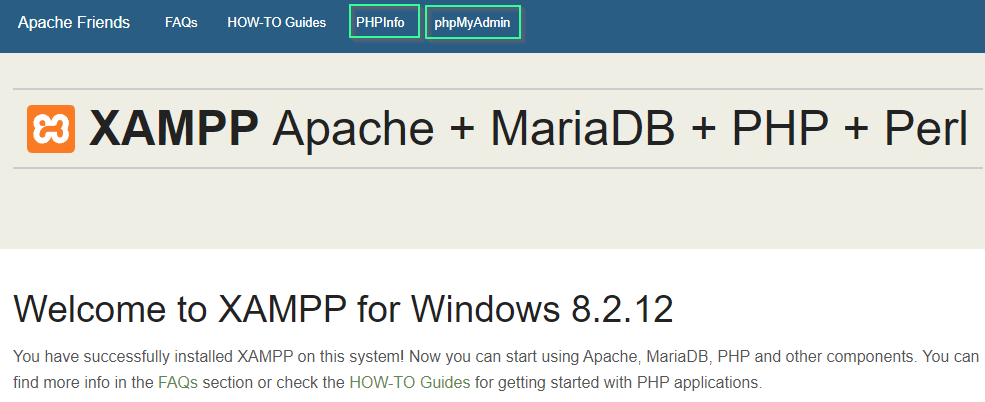
Im nächsten Beitrag erkläre ich dir, wie du eine erste Datenbank mit phpMyAdmin erstellt.
Und schon sind wir wieder am Ende eines DIYTechAdventure angekommen. Bitte schreibe mir einen Kommentar, wie dir dieses Tutorial gefallen hat.
